-
Опубликовано: 14 Февраль 2016
Миграция – довольно простая процедура, с которой приходится столкнуться многим вебмастерам. Создали блог на локальном сервере и захотели перенести на хостинг? Нашли хостинг получше и хотите «переехать» туда? В этом случае необходимо скопировать на новое место все файлы и базы данных вашего сайта.
Неважно, переносите ли вы сайт с Denver или с другого хостинга – суть одинакова. Все небольшие различия будут указаны по ходу статьи отдельно.
Друзья, если у вас нет навыков и времени, платный хостинг оказывает бесплатные услуги по переносу сайта. Все что нужно - отправить им файлы сайта и дамп базы данных (как экспортировать их читайте ниже). Более подробно о услуге читайте в этом материале.
План действий
- Создание пустой базы на хостинге.
- Прикрепление домена на хостинг.
- Экспорт существующей базы данных.
- Редактирование.
- Импорт БД на хостинг.
- Сохранение файлов на локальном диске.
- Редактирование файла wp-config.
- Перенос файлов сайта на новый сервер.
Теперь более подробно по каждому пункту
Как создать базу данных на платном хостинге
После оплаты услуг провайдера, вы получите логин и пароль от своего личного кабинета. Войдите в него. Панели управления у каждого провайдера разные. Вам необходимо найти раздел, посвященный базам данных. В представленном примере он так и называется – MySQL.

Здесь требуется создать новую БД и пользователя для нее. Сначала – пользователь. Укажите имя и пароль для входа, нажмите «Добавить».

Затем – сама база. Напишите название и выберите пользователя из списка.

На некоторых панелях эти 2 действия могут быть совмещены в одном окне. То есть вы создаете пустую базу, и там же указываете пользователя и пароль.
Все! Новая база MySQL создана и полностью готова к работе.
Как прикрепить домен
После того как вы приобрели домен, его необходимо прикрепить на ваш хостинг. Перейдите во вкладку «Домены».

Найдите кнопку «Прикрепить». Укажите свое доменное имя и тип – «Домен с собственной папкой».

Скорость прикрепления зависит от загруженности хостинг-провайдера. Обычно это длится не более 2-х часов. По завершении на сервере будет создана папка, в которую вы сможете поместить файлы WordPress движка.
При работе с некоторыми провайдерами необходимо прописать адреса DNS-серверов. Все необходимые данные должны быть указаны в вашем договоре. В крайнем случае их можно уточнить, обратившись в техническую поддержку.
Экспорт старой базы данных
Для переноса базы данных вашего сайта необходимо экспортировать ее в файл sql. Для этого можно воспользоваться инструментом phpMyAdmin. Он есть и на локальном сервере Denver, и у любого уважающего себя хостинг-провайдера.

На хостинге он должен находится в разделе «Базы данных». В случае с Денвером необходимо просто перейти по адресу localhost/Tools/phpmyadmin/index.php.
Откройте нужную SQL базу и щелкните по кнопке «Экспорт». Если система предложит вам «Быстрый» экспорт – откажитесь. Некоторые настройки необходимо поменять.

Выберите формат «SQL». Также нужно найти параметры создания дополнительных выражений и установить галку напротив «добавить DROP TABLE/ VIEW/ PROCEDURE/ FUNTCTION/ EVET/ TRIGGER».

Теперь можно сохранить БД на своем компьютере. Вы получите файл с разрешением .sql. Можно переходить к следующему шагу.
Редактирование БД
Этот пункт пригодится, если приобретенное доменное имя отличается от того, что вы указывали в Денвере. То есть все внутренние ссылки в базе будут указывать совершенно не на тот ресурс. Чтобы избежать подобной проблемы, нужно найти и заменить все ссылки в вашей базе.
Сделать это можно с помощью обязательно для каждого вебмастера программы – Notepad++:
- Запустите приложение и откройте в нем копию базы.
- Нажмите «Ctrl» + «F», чтобы открыть меню поиска.
- Откройте вкладку «Заменить» («Replace»).

- Впишите старый адрес, который использовался на Денвере, и новый – купленный домен.
Обратите внимание! Писать нужно без слеша «/» в конце. Это важно.
- Нажмите «Replace All» («Заменить все»).
- Сохраните изменения и закройте Notepad.
Как импортировать файл sql на хостинг
Теперь подготовленный файл можно импортировать в созданную пустую базу на хостинге. Снова перейдите в раздел «MySQL» и откройте инструмент phpMyAdmin. Откройте вкладку «Импорт», укажите пусть к файлу и нажмите «Вперед».

Обратите внимание! Если база у вас обширная, и ее размеры выходят за пределы ограничений хостинга – ее можно заархивировать для уменьшения объема.
Загрузка файлов сайта
Если вы проводите миграцию с Денвера, этот пункт можно опустить. В случае с хостингом, вам необходимо скачать со старого сервера папку своего сайта. Для этого можно подключиться через FTP-клиент и скопировать все содержимое.
Здесь ничего сложного нет, можно переходить дальше.
Редактирование wp-config
В этом файле указано, какую базу следует использовать сайту, и как получить к ней доступ. Так как вы создали новую БД, содержимое wp-config следует отредактировать. Откройте его c помощью Notepad++ и поменяйте следующие параметры:

- DB_NAME – сюда следует записать название базы, которую вы создали.
- DB_USER – логин для входа.
- DB_PASSWORD – пароль для входа.
- DB_HOST – в большинстве случаев это «localhost».
Сохраните изменения и закройте блокнот. Теперь все готово к заключительной части миграции.
Перенос папки и файлов сайта на новый сервер
Для загрузки файлов на хостинг нужен FTP-клиент. Если у вас его по каким-то причинам нет, вы можете использовать обычный Проводник Windows. Данные для входа должны быть указаны в вашем персональном кабинете или прийти в сообщение на почту.

Просто откройте папку вашего сайта, и скопируйте все файлы в директорию «WWW».
Это последний шаг миграции. По завершении передачи информации по FTP ваш сайт начнет работать на новом хостинге.
Друзья, если у вас возникли вопросы, или что то не получается, пишите ниже, поможем.
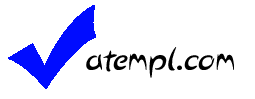








Комментарии
Сайт ......... не позволяет установить соединение.
что может быть не правильно?
RSS лента комментариев этой записи